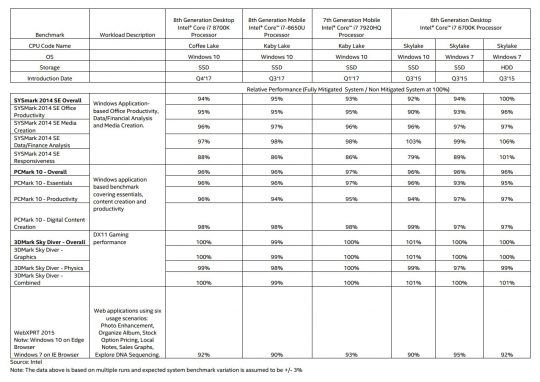Инфографику предоставила Wrike - Управление Инновационным Проектом
Позначки
apache
autorun
bash
centos
Cisco
CUPS
digitalocean
fsbackup
haproxy
java
kernel
libvirt
linux
mobile
mysql
NAT
openssl
opera
proc
putty
raid
RPM
samba
security
sed
selinux
SSL
sysctl
virtualbox
vpn-сервер
webmoney
Windows
wordpress
wrike
xinetd
yum
автозапуск
домени
пам'ять
принтер
проброс портів
прокси
реплікація
сисадмин
флешка
Архіви
- Червень 2025 (1)
- Травень 2025 (2)
- Квітень 2025 (2)
- Лютий 2025 (3)
- Січень 2025 (2)
- Грудень 2024 (1)
- Листопад 2024 (1)
- Вересень 2024 (3)
- Липень 2024 (1)
- Липень 2023 (1)
- Березень 2020 (1)
- Жовтень 2019 (1)
- Червень 2019 (3)
- Лютий 2019 (1)
- Грудень 2018 (1)
- Жовтень 2018 (1)
- Вересень 2018 (1)
- Липень 2018 (1)
- Квітень 2018 (3)
- Березень 2018 (4)
- Лютий 2018 (2)
- Січень 2018 (2)
- Листопад 2017 (1)
- Жовтень 2017 (1)
- Вересень 2017 (1)
- Серпень 2017 (2)
- Липень 2017 (1)
- Червень 2017 (1)
- Березень 2017 (1)
- Лютий 2017 (3)
- Січень 2017 (1)
- Листопад 2016 (1)
- Жовтень 2016 (2)
- Липень 2016 (2)
- Червень 2016 (1)
- Квітень 2016 (1)
- Березень 2016 (1)
- Лютий 2016 (4)
- Січень 2016 (1)
- Липень 2015 (1)
- Червень 2015 (2)
- Травень 2015 (1)
- Лютий 2015 (1)
- Жовтень 2014 (1)
- Вересень 2014 (1)
- Червень 2014 (1)
- Травень 2014 (1)
- Квітень 2014 (2)
- Березень 2014 (2)
- Січень 2014 (1)
- Листопад 2013 (1)
- Жовтень 2013 (2)
- Вересень 2013 (1)
- Серпень 2013 (2)
- Червень 2013 (1)
- Травень 2013 (4)
- Квітень 2013 (2)
- Березень 2013 (1)
- Лютий 2013 (3)
- Січень 2013 (3)
- Грудень 2012 (2)
- Листопад 2012 (1)
- Жовтень 2012 (3)
- Вересень 2012 (1)
- Серпень 2012 (2)
- Липень 2012 (2)
- Червень 2012 (2)
- Травень 2012 (3)
- Квітень 2012 (1)
- Лютий 2012 (3)
- Січень 2012 (4)
- Грудень 2011 (1)
- Листопад 2011 (1)
- Жовтень 2011 (2)
- Вересень 2011 (1)
- Серпень 2011 (2)
- Липень 2011 (4)
- Червень 2011 (5)
- Квітень 2011 (2)
- Березень 2011 (3)
- Лютий 2011 (1)
- Січень 2011 (2)
- Листопад 2010 (5)
- Вересень 2010 (3)
- Серпень 2010 (2)
- Липень 2010 (1)
- Червень 2010 (5)
- Квітень 2010 (1)
- Березень 2010 (1)
- Лютий 2010 (1)
- Січень 2010 (4)
- Грудень 2009 (1)
- Листопад 2009 (2)
- Вересень 2009 (7)
- Серпень 2009 (10)
- Липень 2009 (6)
- Червень 2009 (7)
- Травень 2009 (12)
- Квітень 2009 (4)
- Березень 2009 (1)
- Лютий 2009 (6)
- Січень 2009 (10)
- Вересень 2008 (1)
- Серпень 2008 (6)
Popular content: